Эта статья является продолжением статьи "Как сделать деталь в FreeCAD. Часть 3.". Мы закончили создание 3D модели и теперь добавим чертеж. Для удобства мы объединим все детали в одну. Для этого, выбираем все детали на вкладке Модель и нажимаем кнопку Объединение.
Как сделать деталь в FreeCAD. Часть 3. Читать.
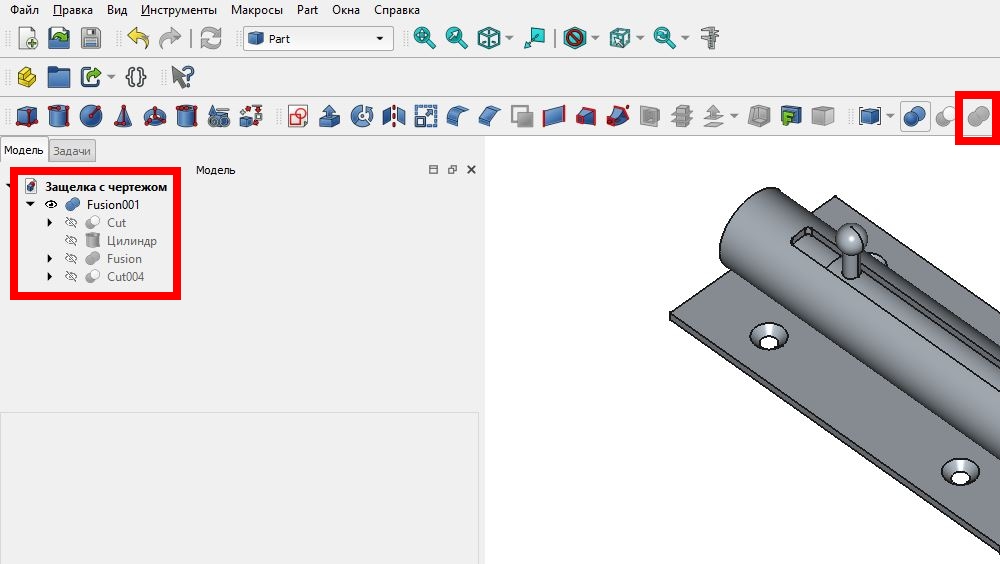
В качестве верстака выбираем TechDraw. И нажимаем на иконку "Вставить страницу по умолчанию", как показано на рисунке ниже. Мы видим, что в проект добавилась новая страница.
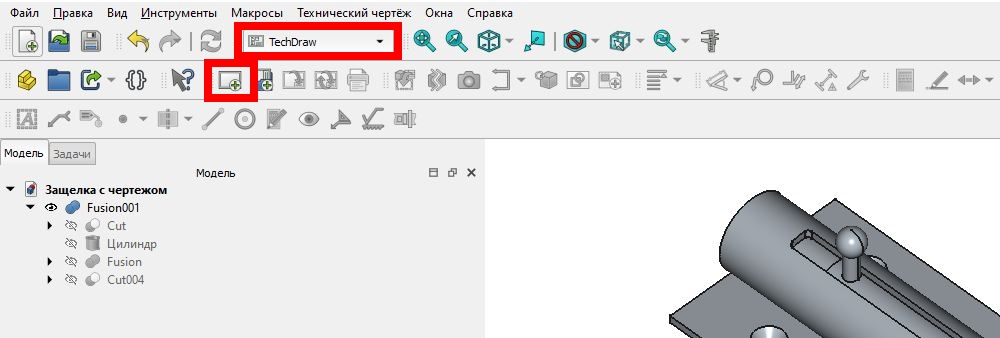
На вкладке Модель выделяем деталь, которая у меня называется Fusion001, а у Вас может называться как-то похоже и нажимаем на иконку "Вставить вид".
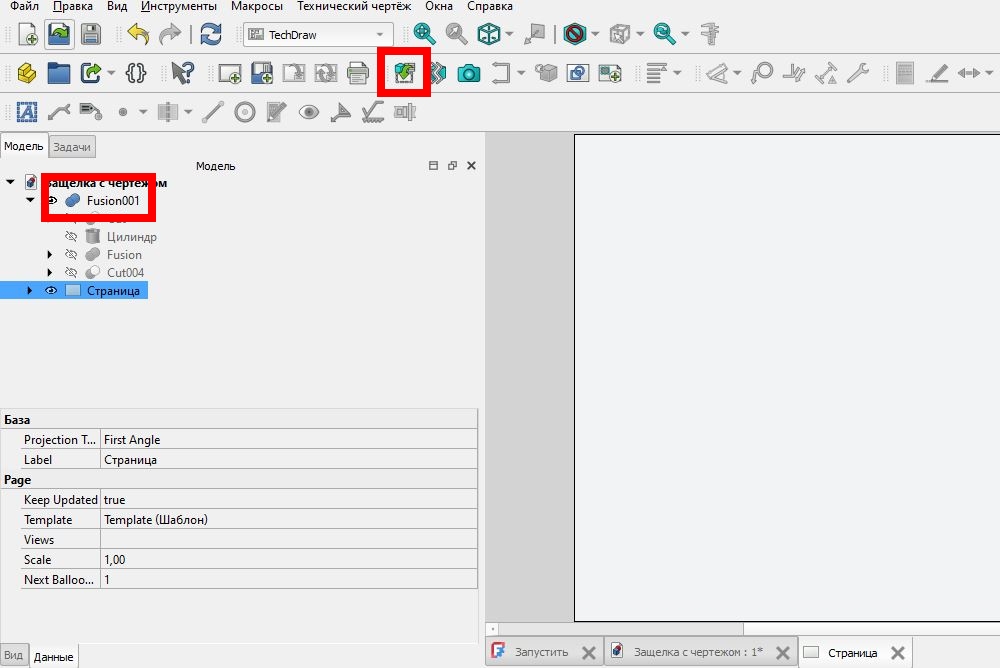
На странице отобразится вид нашей детали. Добавим проекции.
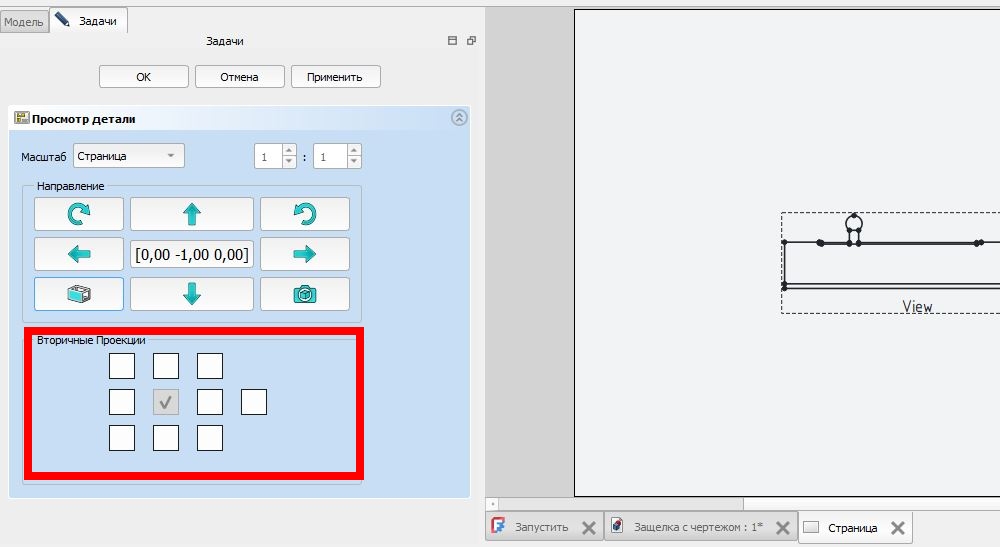
Я добавил проекцию сверху, слева, спереди сверху слева. Получаем изображение как на рисунке ниже. Мы видим, что проекции смещены относительно листа и выходят за его край. Сейчас мы это исправим. На данном этапе нажимаем ОК.
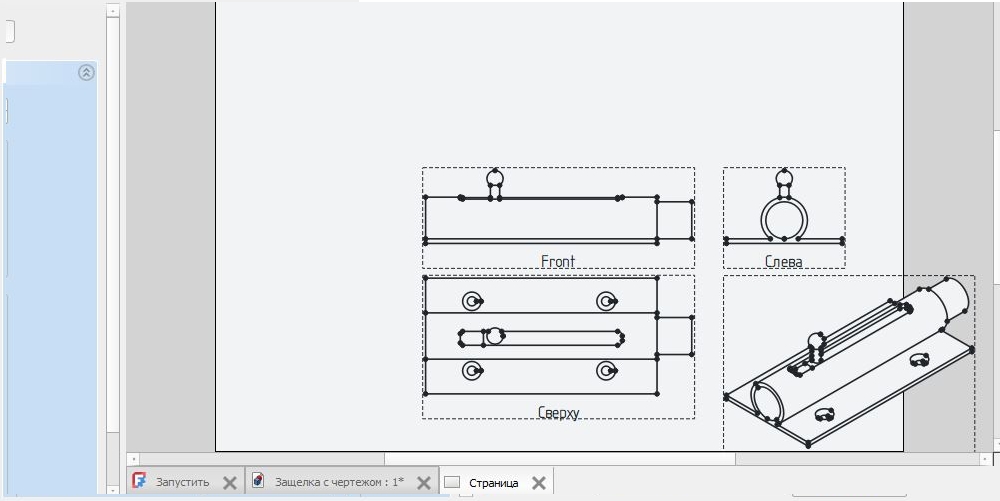
Во вкладке Модели выбираем ProjGroup. И изменяем значение X и Y соответственно на 92,5 мм и 154 мм. Теперь проекции нашей детали полностью разместились на странице.

Мы с вами создали простую деталь и страницу с проекциями в бесплатной в программе FreeCAD.
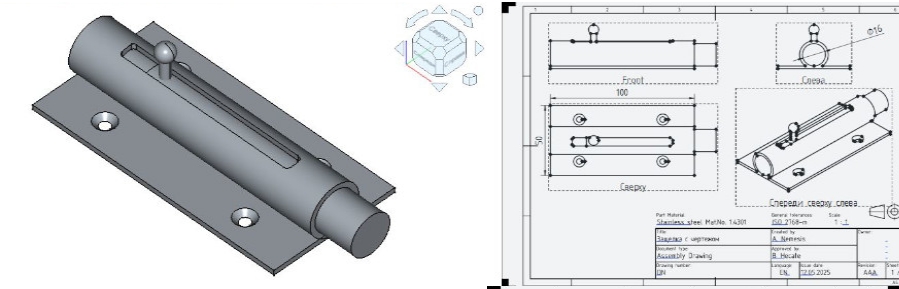
Статья по теме:
FreeCAD верстаки. Верстак Part, работа со стандартными фигурами с описанием и примерами. Часть 1.
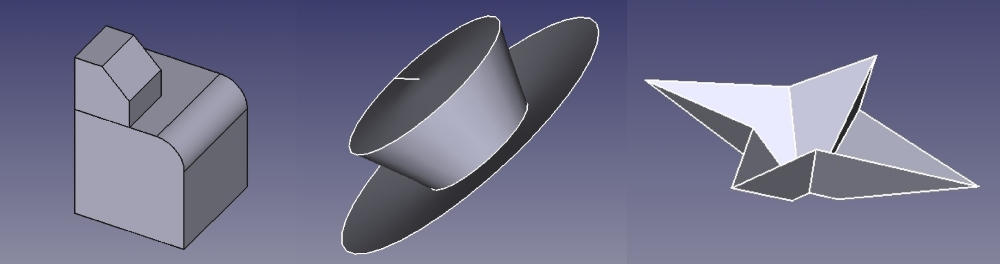
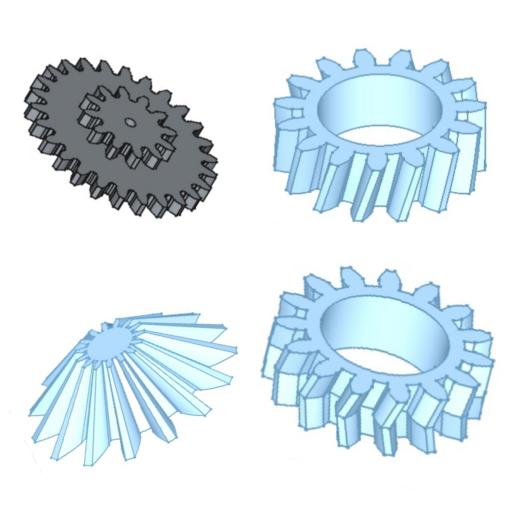 Как сделать шестерню в FreeCAD: прямозубая, косозубая, шевронная, коническая. Часть 1.
1 ноября 2025 г.
Как сделать шестерню в FreeCAD: прямозубая, косозубая, шевронная, коническая. Часть 1.
1 ноября 2025 г.
 Как сделать цветное видео черно-белым.
15 октября 2025 г.
Как сделать цветное видео черно-белым.
15 октября 2025 г.
 Как сделать прозрачное стекло в Blender. Часть 2.
26 сентября 2025 г.
Как сделать прозрачное стекло в Blender. Часть 2.
26 сентября 2025 г.